Приветствую друзья. Раз Вы читаете эту статью, то скорее всего Вы используете WordPress и сегодня поговорим о лучшем СЕО плагине для этой платформы. Настройка плагина Yoast SEO довольно проста и понятна.
Ранее я на своем блоге как и многие я использовал популярный плагин All In One SEO Pack. В целом его популярность была обусловлена тем, что у него не было конкурентов. В последние годы конкуренцию ему составил Yoast SEO и если посмотреть отзывы разных вебмастеров и оптимизаторов, то можно сделать вывод, что данный плагин обладает большим функционалом и возможностями.
Содержание статьи
Настройка плагина Yoast SEO
Я думаю никому не составит труда установить данный плагин, установка стандартная из панели управления. Прочитать и посмотреть как устанавливать плагины можно в моей статье здесь.
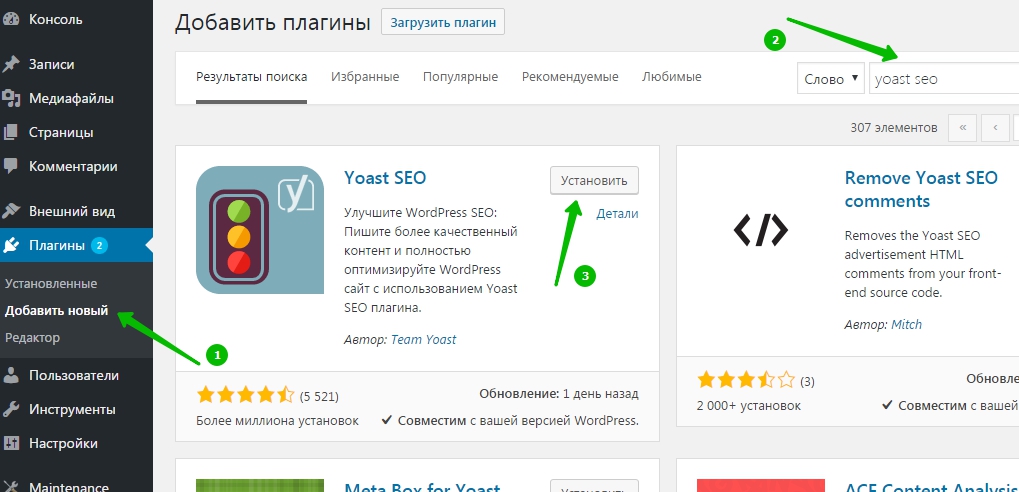
Установка Yoast SEO
После установки и активации плагина, в панели управления появляется пункт меню — SEO, в который и надо зайти для дальнейшей работы. Обращаю Ваше внимание, что после установки Yoast SEO должно появится 8 подпунктов меню, если этого не случилось (как это было у меня) необходимо зайти во вкладку Общие и нажать кнопку «Восстановить настройки по умолчанию».
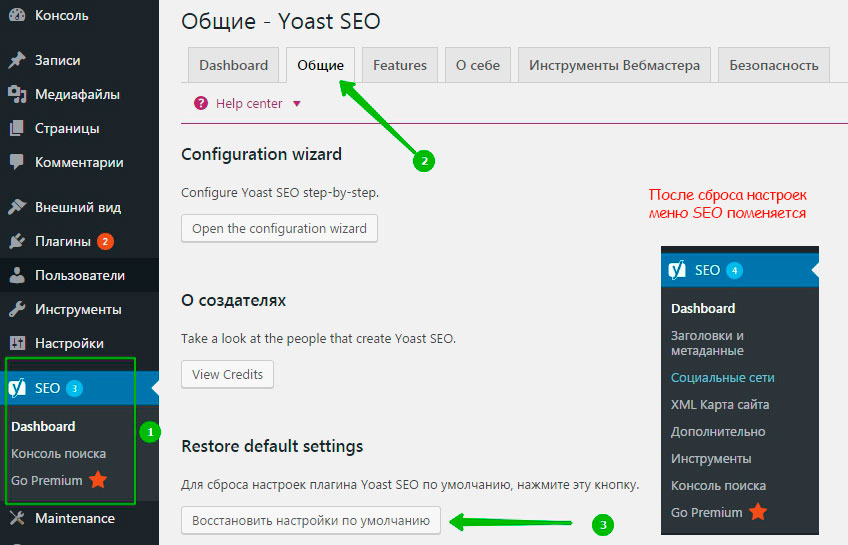
Восстановление настроек по умолчанию
Если Вы не хотите менять/сбрасывать настройки плагина, то включить/выключить расширенные разделы можно в разделе Features - Advanced settings pages переключателем в положение Enabled.
Dashboard (Консоль)
Заходим на вкладку Dashboard (Консоль) и в первую очередь анализируем проблемы, на которые указал плагин. Если у Вас сайт уже давно, то скорее всего у вас установлена карта сайта Google XML Sitemaps. Необходимо деактивировать Google XML Sitemaps, т.к. встроенная в плагин Yoast SEO карта сайта более удачная.
Общие
Здесь можно по шагам настроить плагин, но мы пропускаем данный пункт, т.к. настраиваем сами, прочитать о создателях плагина (кому интересно нажимте) и восстановить настройки по умолчанию, ранее мы уже воспользовались данной возможностью.
О себе
- Название сайта — здесь можно ничего не менять, т.к. название сайта было задано ранее при установке сайте.
- Компания или Частное лицо — сбор статистики от Гугл, можете указать.
Инструменты Вебмастера
Здесь мы видимо довольно полезную функцию для тех, кто только что установил WordPress и создал новый сайт. Если Вы еще не добавляли свой сайт в консоль Google и Яндекс.Вебмастер (полезная информация тут), то здесь Вы можете добавить соответствующий код.
Я думаю, всем известно, что для подтверждения права на пользование сайтом, необходимо загрузить специальный файл от Яндекса и Гугла, либо зайти в дизайн сайта и внести определенную строчку кода. Здесь же предлагается внести этот код на данной вкладке, что очень удобно.
Не забываем сохранить изменения.
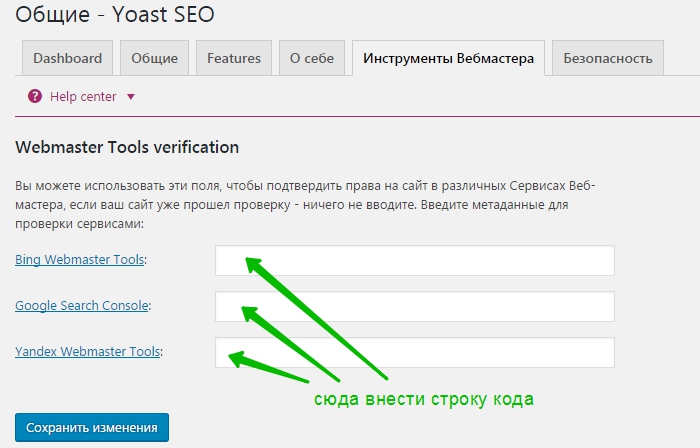
Подтверждение права на сайт
Безопасность
Здесь по умолчанию отключена расширенная часть блока Yoast SEO. Ее необходимо включать если у Вас несколько администраторов или авторов на сайте и Вы им доверяте устанавливать SEO параметры.
Раздел Заголовки и метаданные
Данный раздел очень важный, рассмотрим его более внимательно.
Общие
В пункте Разделитель для заголовка выставляется каким должен быть этот самый разделитель заголовка. Для примера посмотрим каr это реализовано у меня. Для этого скопируем URL страницы и введем ее в строку Яндекса.
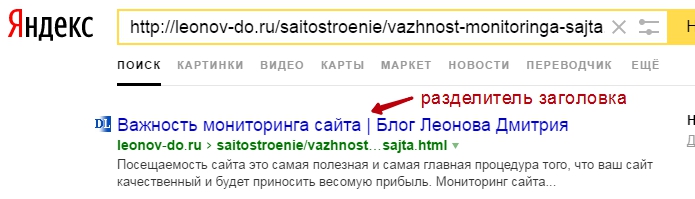
Разделитель заголовка
Следующие две функции относятся к анализу постов. Обязательно их включите.
- Readability analysis — читаемость постов
- Keyword analysis — анализ ключевого слова. При создании записи задается ключевая фраза, под которую мы оптимизируем нашу конкретную страницу сайта, и далее плагин Yoast SEO будет давать нам советы и рекомендации насколько удачно данная страница оптимизирована.
Домашняя страница
На данной вкладке задается title и описания главной страницы сайта. Не забывайте, что главная страница обладает наибольшим весом, поэтому лучше взять наиболее популярный (высокочастотный запрос) и оптимизировать главную страницу под него. Вот как это выглядит у меня:
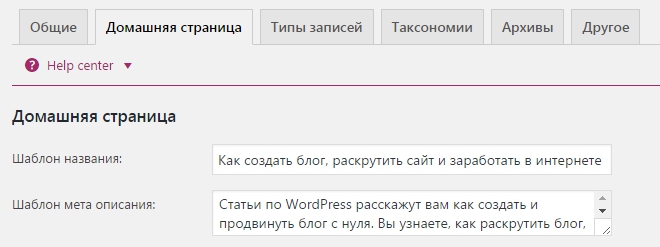
Название и описание сайта
Не забываем сохранять изменения.
Типы записей
В шаблоне названия для записи я рекомендую внести корректировку, оставить так - %%title%% %%page%%. Это позволит обрубить хвосты WordPress и оставить заголовок только конкретной страницы. Далее для записи переключатели выставляем так:
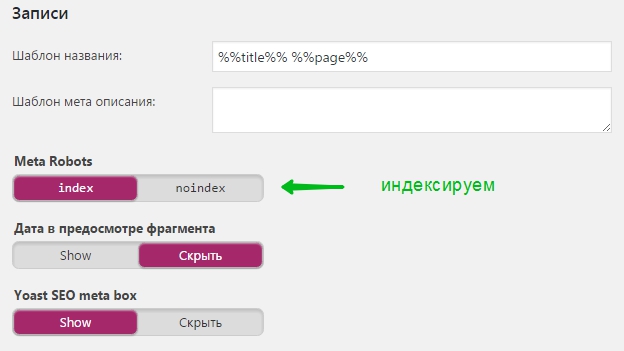
Заголовки и метаданные — Yoast SEO
Для страницы в шаблоне названия оставляем по умолчанию - %%title%% %%page%% %%sep%% %%sitename%%. Переключатели индексирования выставляем так же как для записи.
Медиафайлы исключаем из индексирования обязательно. Иначе в индекс попадут страницы загруженных медиафайлов, что вызовет дополнительный мусор для поисковых систем, а никакой информативности для пользователя это не несет.
Таксономии
В шаблоне названия так же необходимо внести корректировку - Архивы %%term_title%% %%page%%. Этим мы убираем лишние хвосты, что позволит лучше оптимизировать рубрики (категории сайта).
Также разрешаем индексировать роботам поисковых систем и оставляем видимым Yoast SEO meta box.
Далее идут метки — ключевые слова по которым привязываются записи на сайте. Есть мнение уважаемых сеошников, что метки не надо использовать на сайте, т.к. они создают дубли записей. Поэтому их выключаем для индексирования.
В разделе фомат тоже отключаем индексирование, т.к. это приводит к дублям страниц, которые не нужны для пользователя.
Архивы
Если Вы на сайте один автор, то архивы автора необходимо отключить. Если же у Вас портал, либо сайт, который поддерживает много авторов, то эта функцию необходимо включить.
Когда эта опция включена, то нажав на имя автора можно сделать выборку всех его статей.
Архивы по дате тоже необходимо выключать, иначе это ведет к появлению лишних дублей страниц, что очень не любят поисковые системы.
Шаблоны страницы поиска и страницы 404 оставляем по умолчанию.
Другое
Subpages of archives (Подстраницы архива) — обязательно выключайте индексацию. Подстраницы сайта не несут никакой информативности для пользователя и индексировать их нет никакого смысла.
Тег meta keywords — в настоящее время поисковые системы не используют данный тег, поэтому его отключаем.
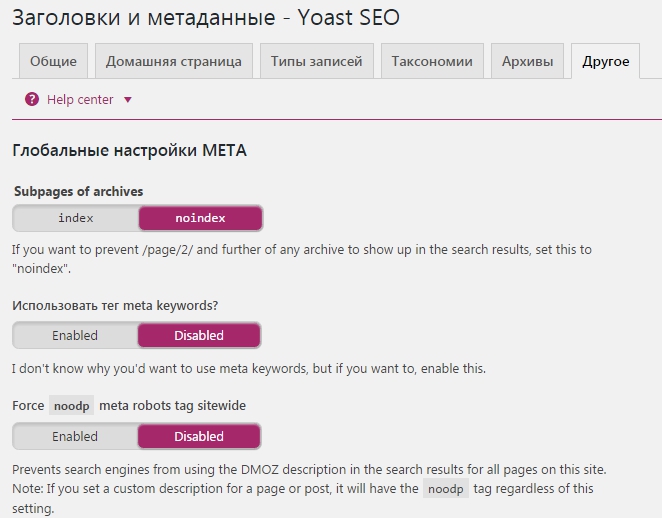
Глобальные настройки МЕТА
Все остальные разделы на мой взгляд являются вспомогательными и не играют роли в СЕО продвижении проекта. Но все же обратим на них внимание.
Социальные сети
В этом разделе разработчики предоставили возможность ввести ссылки на свои аккаунты в социальных сетях, что я в и сделал.
Закладка Facebook, здесь можно включить разметку Open Graph — при цитировании Вашей страницы в Фейсбуке она будет правильно оформлена.
XML Карта сайта
Здесь находятся функциональные настройки карты вашего сайта. Как я уже говорил ранее, на Вашем сайте уже возможно есть плагин генерирующий карту сайта, поэтому я рекомендую деактивировать его и использовать встроенную в Yoast SEO.
XML карта позволяет правильно и быстрее индексировать Ваш сайт. У поискового робота есть выделенное время для индексации, и если он просто блуждает по сайту и не понимает какая структура у Вашего сайта, сколько на сайте страниц, какие можно индексировать какие нельзя, робот будет терять время и не успеет проиндексировать новые страницы.
Дополнительно
В этом разделе можно включить навигационную цепочку — хлебные крошки. Это очень полезная вещь и для пользователей и для поисковых систем, позволяющая лучше ориентироваться в структуре Вашего сайта.
Обычно данная функция реализуется с помощью плагина Breadcrumb NavXT (список необходимых плагинов для WordPress здесь). У себя я деактивировал данный плагин и сейчас пользуюсь встроенной возможностью в Yoast SEO.
На вкладке постоянные ссылки необходимо выставить следующие настройки:
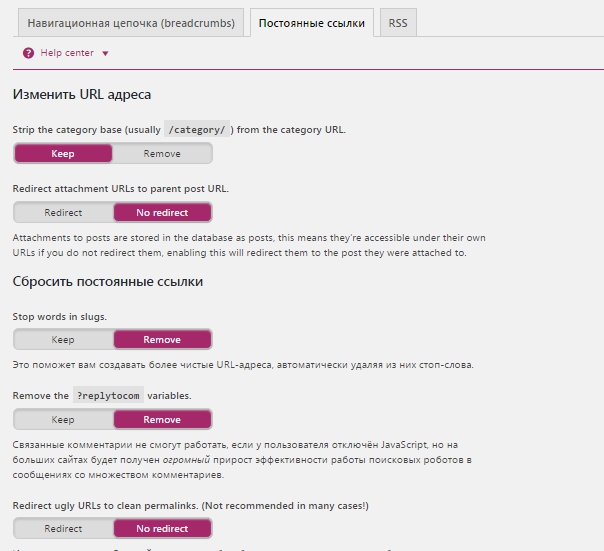
Дополнительно — Постоянные ссылки
Заключение
В данной статье я затронул важные настройки плагина Yoast SEO, и пробежался по вспомогательным функциям. Как Вы можете заметить Yoast SEO очень функционален, и помимо основных СЕО возможностей является комбайном заменяющим многие другие плагины.
Видеоурок Установка и настройка плагина Yoast SEO для WordPress
На этом я заканчиваю данный обзор и надеюсь что настройка плагина Yoast SEO не вызовет у вас затруднений. Как настраивать и оптимизировать конкретные страницы сайта с помощью этого плагина рассмотрим в следующей статье - Оптимизация статьи с помощью Yoast SEO.






Спасибо, Дмитрий. Настроил по вашему гайду. А почему в постоянных ссылках /category не убираете? Лишнее удлинение ссылки, мне кажется.
Добрый день Илья. Вы правы, надо сокращать ссылку. Ранее не задумывался над этим...
Просидела целый день не могла найти вкладки в меню. Весь инет перерыла, только здесь нашла.Огромное спасибо
Рад что помог Вам Маша.